Aug 14, 2025 • Categoría: Soluciones para discos duros • Soluciones probadas
- Forma 1: Comprobación del Disco y Solucionar Automáticamente
- Forma 2: Conexión Entre el Disco Duro y la Placa Base
- Forma 3: Realiza una Copia de Seguridad de Tus Datos en un Disco Duro Externo y Formatea el Disco Duro Dañado
- Forma 4: Si Estás Usando una Mac, Prueba la Utilidad de Discos para Reparar el Disco
- Forma 5: Reemplazar el PCB en un Disco Duro
- ¿Cómo Recuperar los Datos Después de la Reparación del Disco Duro?
Los discos duros son lo más importante de tu computadora, ya que con un solo fallo puede perder todos tus datos. Sin embargo, debes saber que los discos duros son dispositivos mecánicos, que fallarán después de un largo uso. Las estadísticas sugieren que el 60 por ciento de los errores de los discos duros son fallos mecánicos y los restantes se producen debido al mal uso. Estas son algunas de las razones que producen errores o fallos en los discos duros:
- Daños físicos que se producen si tu computadora se golpea con algo.
- El filtro en la entrada de aire está obstruido o tu filtro no funciona correctamente produciendo un aumento de calor que causa un fallo del disco duro.
- Un error repentino de corriente también puede causar durante una operación un fallo del disco duro.
El fallo no significa que hayas perdido tus datos. Si el disco duro está todavía en buenas condiciones físicas, puedes repararlo por tu cuenta. Aquí, hay cinco formas de reparar el disco duro.
Forma 1: Comprobación del Disco y Solucionar Automáticamente
Si estás usando Windows, puedes usar la opción simple de comprobación del disco duro cuando aparece el error y solucionarlo automáticamente. Así es cómo puedes comprobar y reparar el problema del disco duro:
1. Asegúrate de cerrar todos los programas en ejecución por precaución. Ahora, inicia Mi PC.
2. Luego, haz clic derecho en la unidad de disco duro que deseas comprobar. Si se trata de un disco duro externo, asegúrate de que lo has conectado con el cable USB. Después de hacer clic con el botón derecho, dirígete a la opción Propiedades.
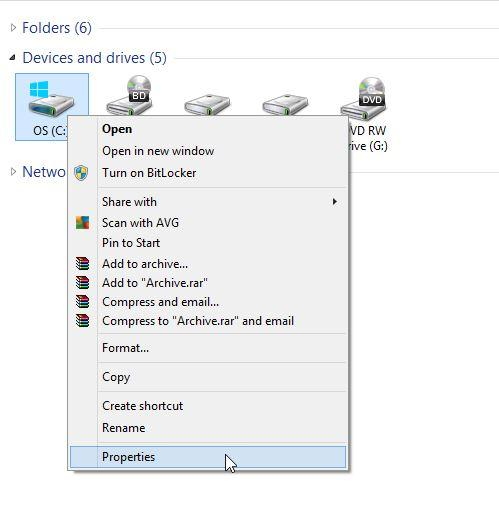
3. Cuando aparezcas una ventana, ve a la pestaña Herramientas y ve a Comprobación de errores. Haz clic en la comprobación. Esto requerirá el permiso del administrador, así que asegúrate de tenerlo. Confirma o introduce la contraseña para darle los permisos necesarios.

4. Ahora selecciona corregir automáticamente los errores del sistema de archivos para escanear y reparar automáticamente el disco duro.

Ahora el proceso de escaneo comenzará automáticamente. Dependiendo del tamaño del disco duro, esto puede tardar hasta varios minutos.
Forma 2: Conexión Entre el Disco Duro y la Placa Base
Este método de reparación del disco duro requiere que abras tu computadora o laptop para comprobar la conexión entre el disco duro y la placa base. Debido a la pérdida o mala conexión, puede haber un error. Antes de comenzar el procedimiento, asegúrate de que la corriente esté apagada para evitar cualquier accidente. Abre toda la carcasa de tu equipo y sigue estos pasos para comprobar las conexiones entre el disco duro y la placa base:
1. Puedes ver que hay dos tipos de cables, uno para SATA en rojo y otro para IDE en gris. También hay un cable de interfaz SATA. Retira ambos y asegúrate de limpiarlos correctamente. Si es posible, utiliza una lata de aire para eliminar el polvo.


2. Conéctalo de nuevo a la unidad y conecta el cable de interfaz SATA y el conector de corriente SATA o el conector Molex de 4 pines.

3. Comprueba en tu placa base los conectores SATA. Haz el mismo procedimiento de limpieza y vuelve a conectar el cable.
Ahora enciende tu computadora y comprueba si el problema se ha resuelto. Si no sabes cómo abrir tu computadora asegúrate de acudir a un técnico.

Forma 3: Realiza una Copia de Seguridad de Tus Datos en un Disco Duro Externo y Formatea el Disco Duro Dañado
Formatear es una buena manera de restaurar tu disco duro corrupto en su estado original. Sin embargo, antes de formatear, asegúrate de hacer una copia de seguridad de todos los datos. No querrás perder los archivos importantes.
Copia de seguridad:
Puedes realizar una copia de seguridad de todo tu equipo en un disco duro externo y transferirlo de nuevo después de formatearlo. Siempre puedes utilizar un programa de terceros, pero Windows te da una opción incorporada en el panel de control.
1. Ahora ve a Inicio y abre el panel de control.
2. Ahora accede a Sistema y Seguridad.

3. A continuación, accede al Historial de archivos y encontrarás la opción de guardar copias de seguridad de tus archivos con el historial de archivos.

4. Se escaneará la unidad utilizable para hacer una copia de seguridad de todos tus datos. Sólo tienes que seleccionarla y hacer clic en activar.

Esto guardará tus datos importantes en otro disco.
Formato:
1. Abre el panel de control de tu computadora y ve a sistema y seguridad.

2. Haz clic en Herramientas administrativas y abre la Administración del equipo.

3. Ahora ve al panel de la izquierda bajo almacenamiento, haz clic en Administración de discos. Verás tu disco. Accede al disco y haz clic en el formato.

Esto formateará tu disco respectivo. Siempre puedes restaurar tu disco desde la copia de seguridad que has hecho.
Forma 4: Si Estás Usando una Mac, Prueba la Utilidad de Discos para Reparar el Disco
Si estás usando Mac, puedes usar la Utilidad de Discos para reparar el disco duro. Este es un método simple, sin embargo, requerirá tu disco de Mac OS para asegurarte de que ya has hecho una copia de seguridad de tus datos en otro disco duro porque durante la reparación puedes perder tus datos importantes.
1. Puedes ver que hay dos tipos de cable, uno para SATA en rojo y IDE en gris. También hay un cable de interfaz SATA. Retira ambos y asegúrate de limpiarlos correctamente. Si es posible, utiliza una lata de aire para eliminar el polvo.

2. Conéctalo de nuevo a la unidad, conecta el cable de interfaz SATA y el conector de alimentación SATA o el conector Molex de 4 pines.
3. Comprueba en tu placa base los conectores SATA. Haz el mismo procedimiento de limpieza y conecta el cable de nuevo.

4. Ahora elige tu disco en el panel izquierdo y luego accede a Reparar Disco Duro.

5. Una vez que el proceso haya terminado salte del instalador y luego accede a elegir Disco de Inicio en lugar de Reiniciar.

6. Elige tu sistema operativo en la computadora en lugar del disco y luego reinícialo.

Tu computadora se iniciará de nuevo y comprueba si los errores del disco duro persisten. Este método resolverá algunos errores, pero si hay un problema real con el disco duro sería mejor consultar a un técnico.
Forma 5: Reemplazar el PCB en un Disco Duro
Puede sustituir la placa de circuito impreso de tu disco duro si la antigua está dañada o corrompida. Los fabricantes de discos duros los ofrecen. Ponte en contacto con el fabricante para obtener el PCB necesario para tu disco duro. Sigue los pasos para reemplazar el PCB. Estos son los pasos a seguir:
1. Lo primero que tienes que hacer es seleccionar el PCB adecuado. Para ello, necesitas cuatro cosas que coincidan con el número de modelo, el número de pieza, el firmware y el número de etiqueta. Puedes comprobar la calcomanía de arriba con el código de barras. Obtén la guía para encontrar la guía de coincidencia.

2. Una vez que hayas encontrado el chip que debes cambiar, cámbialo por una nueva placa. Requerirá algo de experiencia y herramientas de soldadura. Quita el chip viejo y suelda el nuevo. Este será un aspecto un poco técnico, así que asegúrate de comprobar las guías de sustitución.

Ahora instala tu disco duro y comprueba que funciona en tu computadora.
¿Cómo Recuperar los Datos Después de la Reparación del Disco Duro?
Una vez reparado el disco duro, puedes recuperar tus datos perdidos utilizando el programa Recoverit que es uno de los programas de recuperación de datos de disco duro más confiable y eficaz para recuperar los datos. Puedes recuperar los datos en tres pasos:
Conecta tu disco duro a la computadora. Inicia el programa de recuperación de disco duro Recoverit en tu computadora, y sigue los pasos sencillos para realizar la recuperación de datos del disco duro.
1. Selecciona el modo de recuperación. Para recuperar los datos eliminados del disco duro, puedes ir a seleccionar el escenario de recuperación específico que has presentado y selecciona la opción "Recuperación de Dispositivos Externos" para comenzar.

2. Selecciona el disco duro del que deseas recuperar los datos y haz clic en "Iniciar" para escanear los archivos perdidos.

3. Puedes previsualizar los datos recuperados y seleccionar los archivos que deseas recuperar y hacer clic en "Recuperar".

¡Ahora, no hay necesidad de preocuparte cuando tu disco duro se corrompe!
Problemas de disco duro
- Recuperar disco duro
- 1.Recuperar disco duro formateado
- 2.Recuperar disco duro dañado
- 3.Recuperar disco duro gratis
- 4.Recuperar disco no detectado
- Reparar disco duro
- 1.Reparar sectores defectuosos
- 2.Restaurar disco duro a máxima capacidad
- 3.Reparar datos de disco duro
- Formatear disco duro
- Consejos para disco duro





Alfonso Cervera
staff Editor